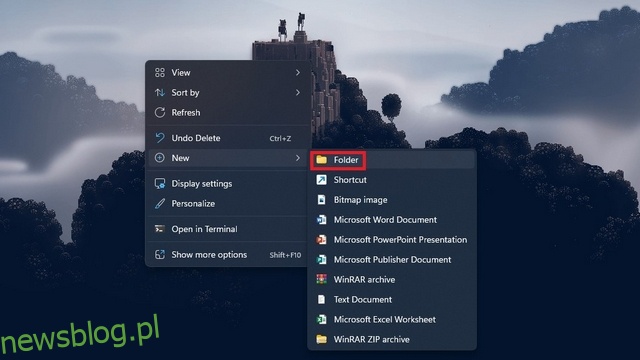Chociaż Microsoft pracuje nad wycofaniem Panelu sterowania na rzecz nowej aplikacji Ustawienia, klasyczny tryb Boga jest nadal obecny w systemie Windows 11. Niezależnie od tego, czy jesteś doświadczonym użytkownikiem systemu Windows, czy kimś ciekawym, aby dowiedzieć się więcej, oto jak możesz włączyć i używać Boga w trybie Windows 11 już teraz.
Spis treści:
Włącz i używaj trybu Boga w systemie Windows 11 (2022)
Co to jest tryb Boga w systemie Windows 11?
Tryb Boga to funkcja systemu Windows 11 skoncentrowana na użytkownikach zaawansowanych. Jest to zasadniczo folder, który grupuje zaawansowane administracyjne narzędzia konfiguracyjne w jednym oknie, aby uzyskać szybszy dostęp. Korzystając z tej funkcji, możesz znaleźć wszystkie opcje dostosowywania komputera z systemem Windows 11 w jednym miejscu bez konieczności odwiedzania wielu stron ustawień osobno.
Aby było jasne, tryb Boga nie jest bynajmniej nową funkcją w systemie Windows 11. Tryb Boga istnieje w systemie Windows przynajmniej od systemu Windows Vista, który sięga 2007 roku. Warto jednak zobaczyć, że funkcja ta jest nadal dostępna dla zaawansowanych użytkowników majstrować przy nowym systemie operacyjnym Microsoftu. Możesz zapoznać się z następną sekcją, aby poznać kluczowe funkcje trybu Boga.
Funkcje trybu Boga w systemie Windows 11
- Automatyczne odtwarzanie
- Kopia zapasowa i przywracanie
- Zarządzanie kolorem
- Menedżer poświadczeń
- Data i godzina
- Urządzenia i drukarki
- Centrum łatwości dostępu
- Opcje Eksploratora plików
- Historia pliku
- Czcionki
- Opcje indeksowania
- opcje internetowe
- Klawiatura
- Mysz
- Centrum sieci i udostępniania
- Telefon i modem
- Opcje mocy
- Programy i funkcje
- Region
- Połączenia RemoteApp i pulpitu
- Bezpieczeństwo i konserwacja
- Dźwięk
- Rozpoznawanie mowy
- Miejsca do przechowywania
- Centrum synchronizacji
- System
- Pasek zadań i nawigacja
- Rozwiązywanie problemów
- Konta użytkowników
- Konta użytkowników
- Zapora Windows Defender
- Centrum mobilności w systemie Windows
- Foldery robocze
- Narzędzia Windows
Włącz tryb Boga w Windows 11
1. Kliknij prawym przyciskiem myszy w dowolnym miejscu na pulpicie i wybierz Nowy -> Folder, aby utworzyć nowy folder w systemie Windows 11.
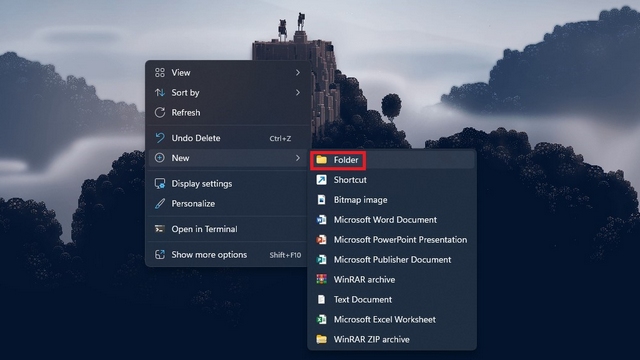
2. Następnie powinieneś nazwać folder następującym tekstem. Pomoże ci to uzyskać dostęp do trybu Boga systemu Windows 11.
GodMode.{ED7BA470-8E54-465E-825C-99712043E01C}
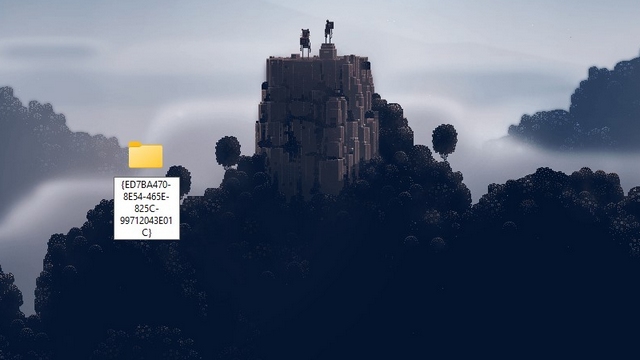
3. Po nadaniu nazwy folderowi i naciśnięciu klawisza Enter zauważysz, że ikona folderu zmienia się na typową dla Panelu sterowania. Kliknij dwukrotnie ikonę, aby otworzyć tryb Boga na swoim komputerze.

4. I to wszystko. Masz teraz dostęp do trybu Boga. Możesz eksplorować wszystkie zaawansowane kontrolki użytkownika i dostosować system Windows 11, aby działał dokładnie tak, jak chcesz. Tymczasem możesz usunąć utworzony folder, aby pozbyć się trybu Boga.
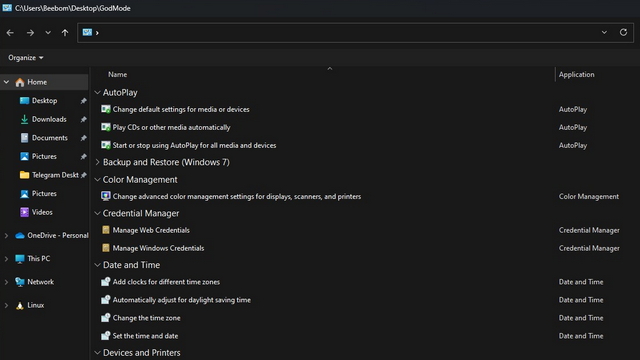
Często Zadawane Pytania
P: Co robi tryb Boga w systemie Windows 11?
Tryb boga systemu Windows 11 oferuje wszystkie zaawansowane funkcje administracyjne w jednym miejscu. Możesz użyć tej funkcji do skonfigurowania systemu bez przechodzenia przez wiele stron.
P: Czy system Windows 11 ma tryb Boga?
Tak, możesz uzyskać dostęp do trybu boga i włączyć go w systemie Windows 11. W tym artykule szczegółowo opisaliśmy, jak włączyć tryb boga.
P: Jaki jest kod trybu Boga w systemie Windows?
Możesz użyć kodu „GodMode. {ED7BA470-8E54-465E-825C-99712043E01C}”, aby uzyskać dostęp do trybu boga w systemie Windows.
Wypróbuj tryb Boga w systemie Windows 11
Włączenie trybu Boga zapewnia znajomy zestaw narzędzi, których można używać do kontrolowania kluczowych funkcji w systemie Windows 11. Chociaż niektórzy mogą nazwać tę funkcję przestarzałą, inni prawdopodobnie uznają ją za pomocną w przeprojektowanej aplikacji ustawień. Tak czy inaczej, jeśli szukasz nowych funkcji systemu Windows 11, przeczytaj nasze artykuły na temat najlepszych ukrytych funkcji systemu Windows 11 i najlepszych nadchodzących funkcji systemu Windows 11.